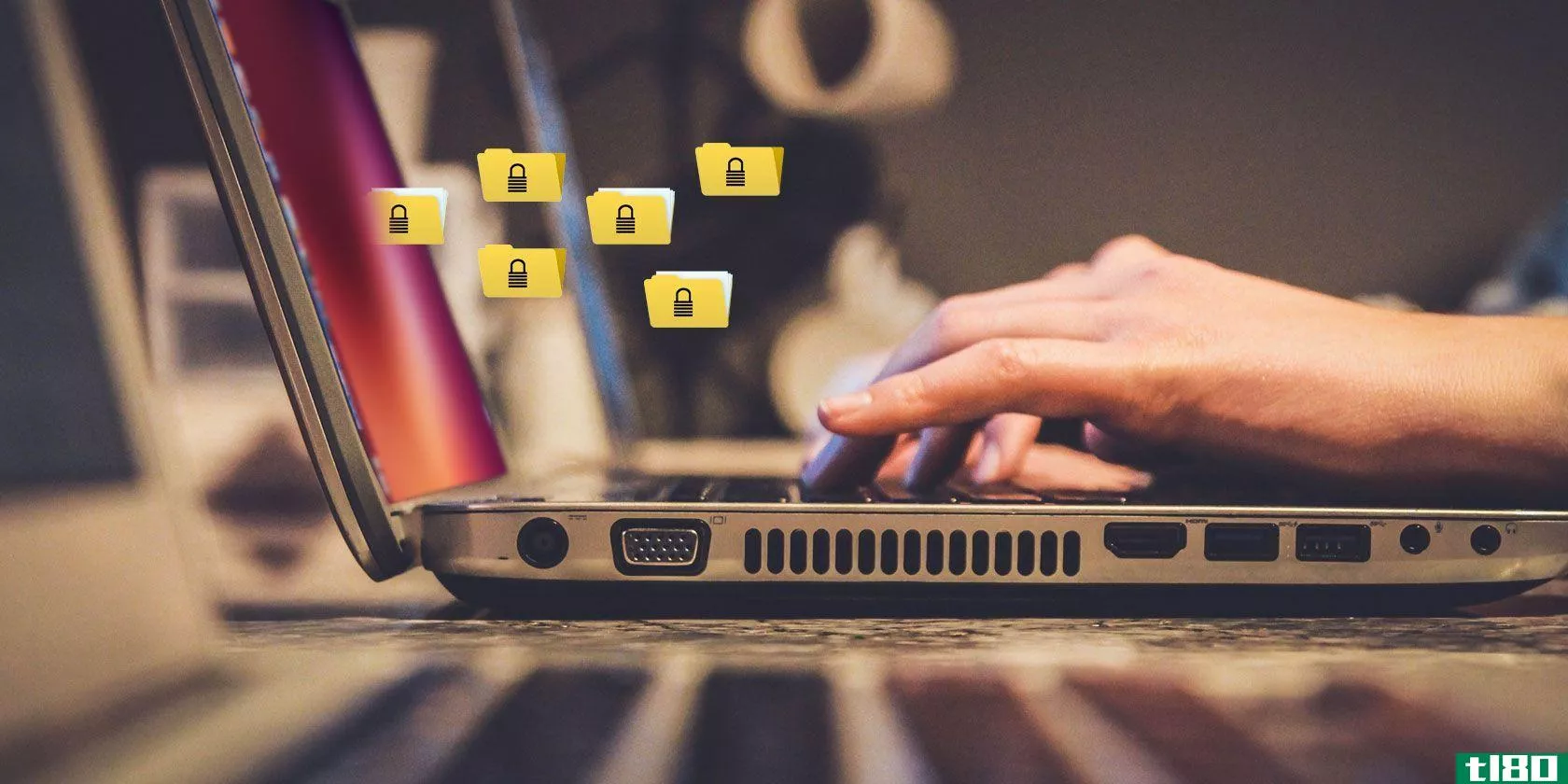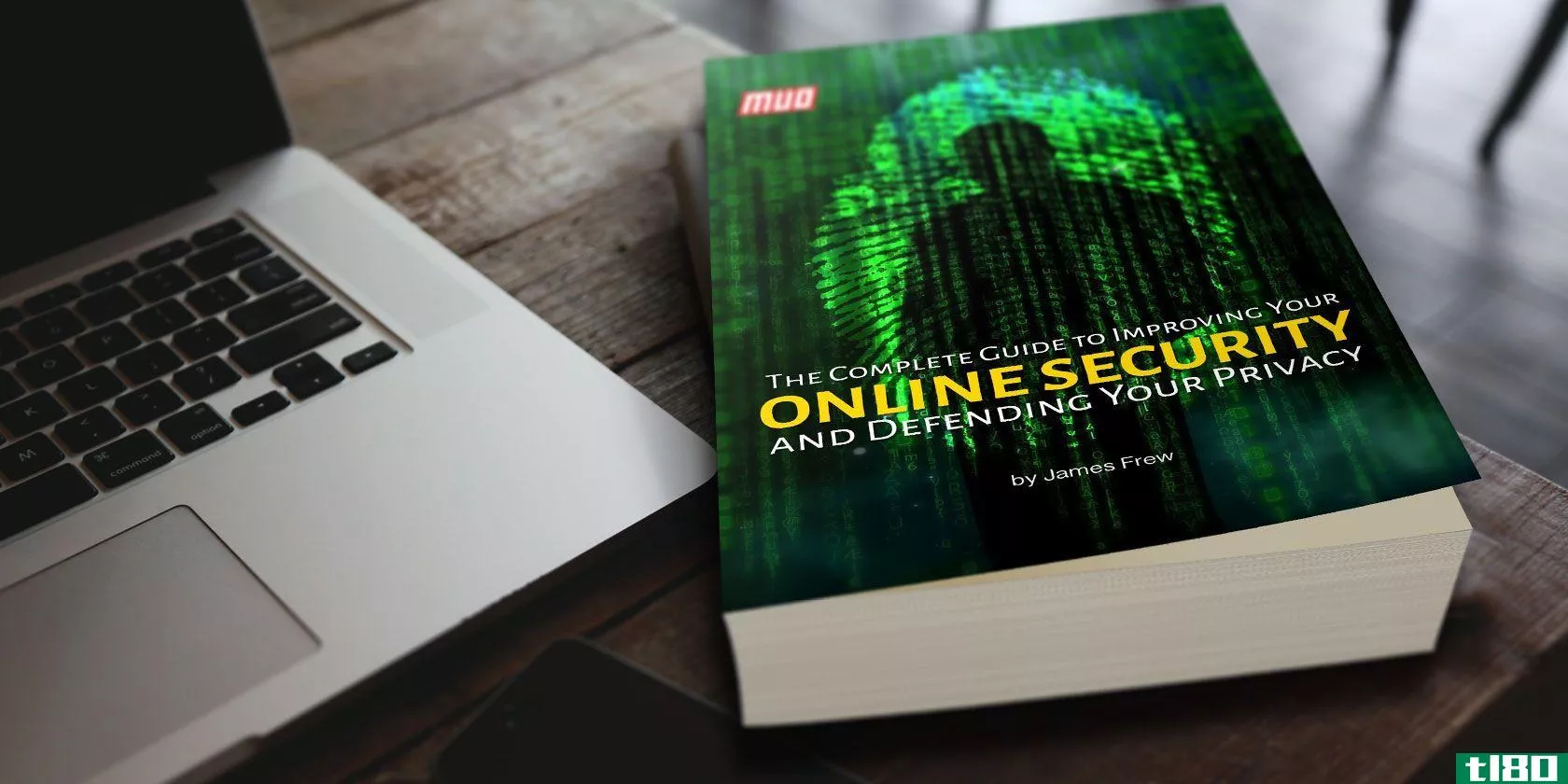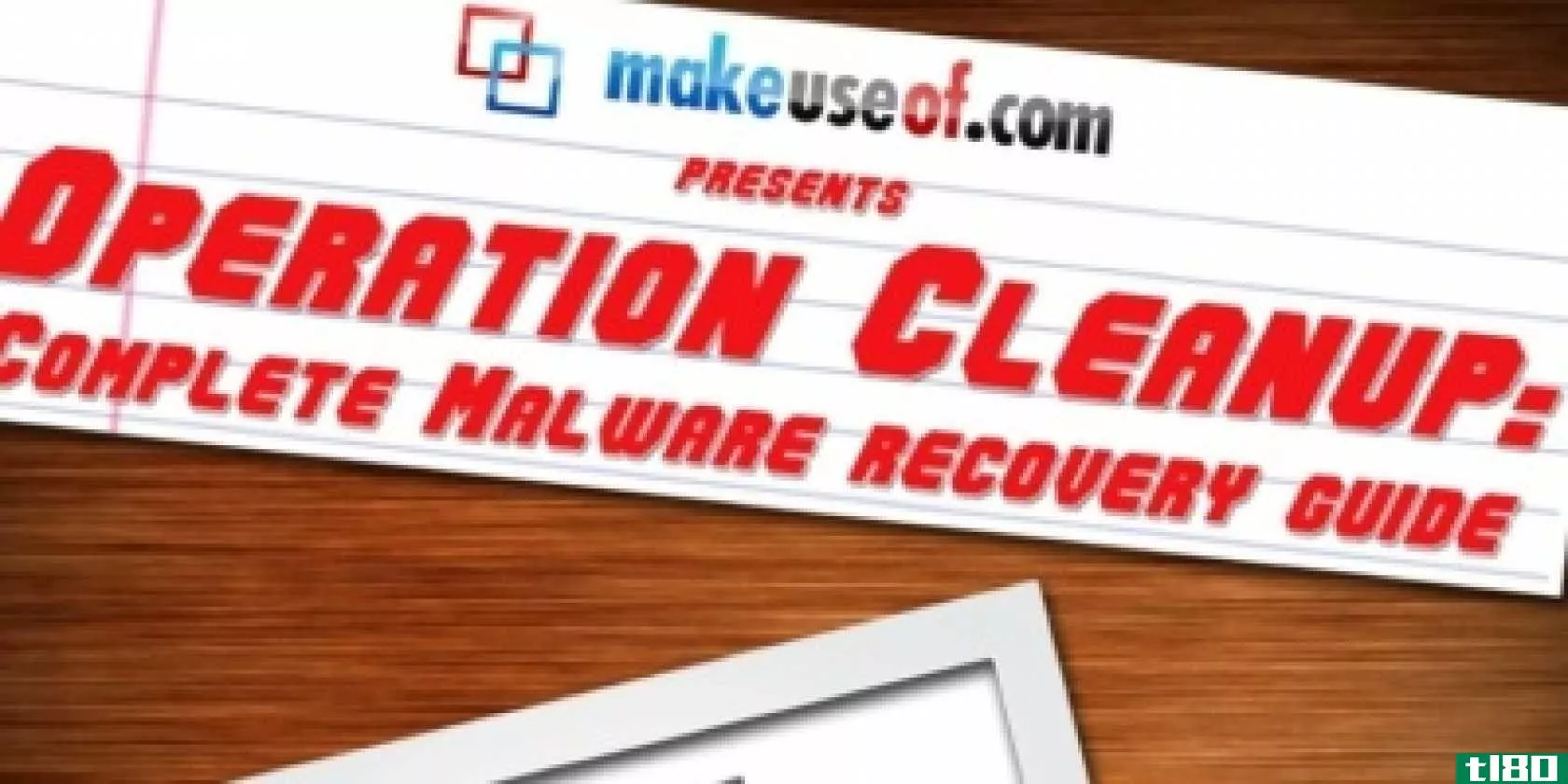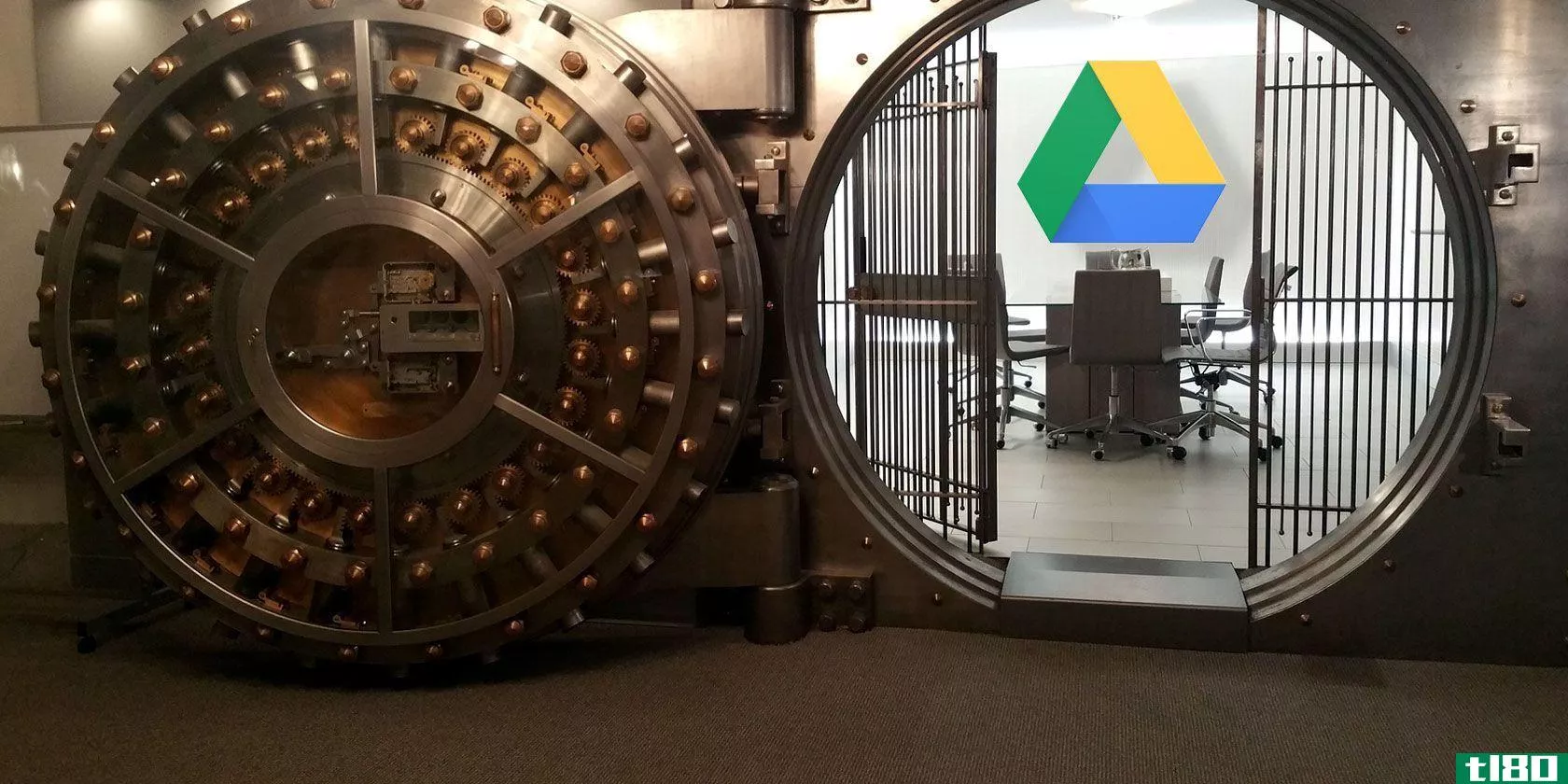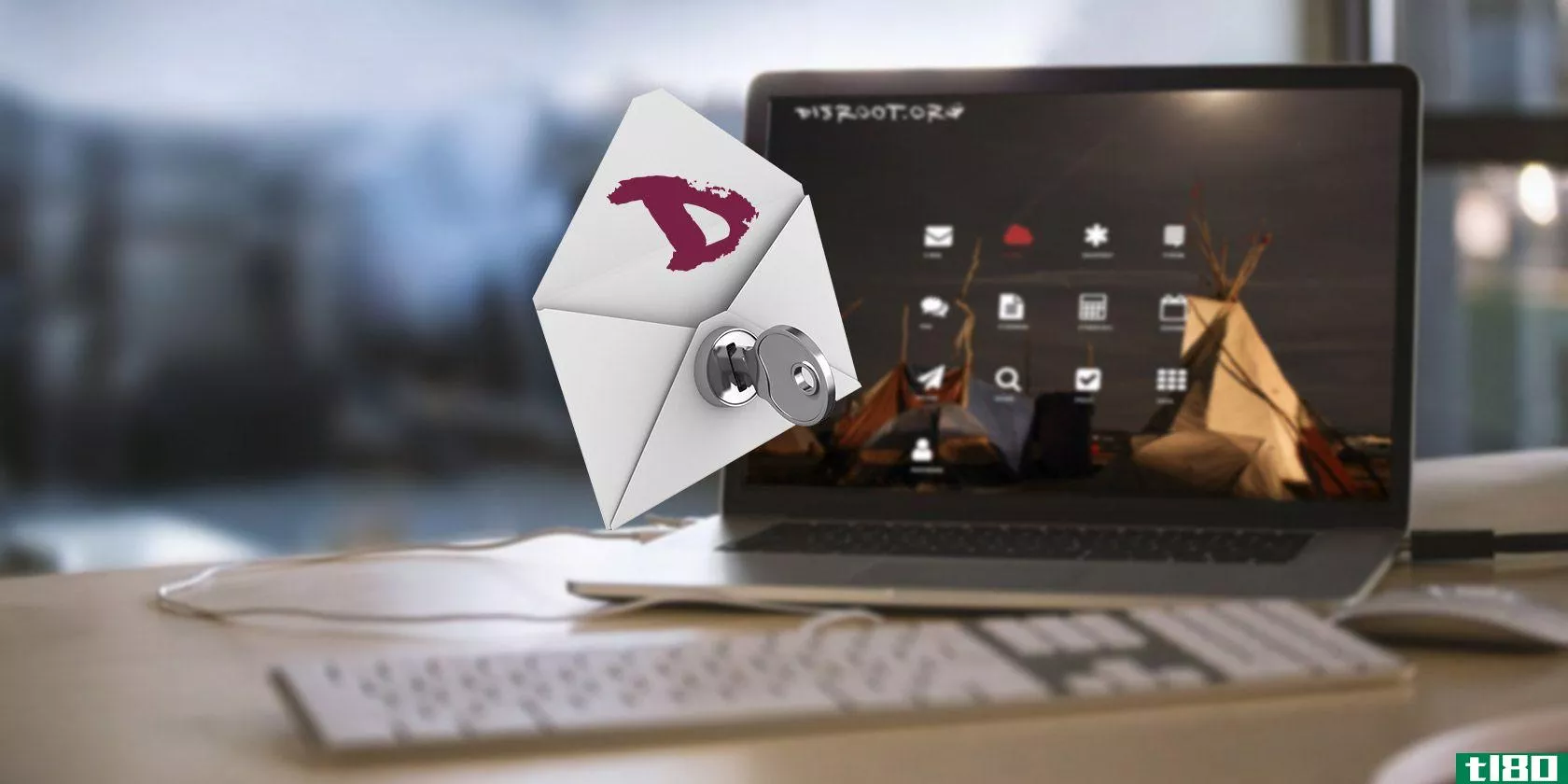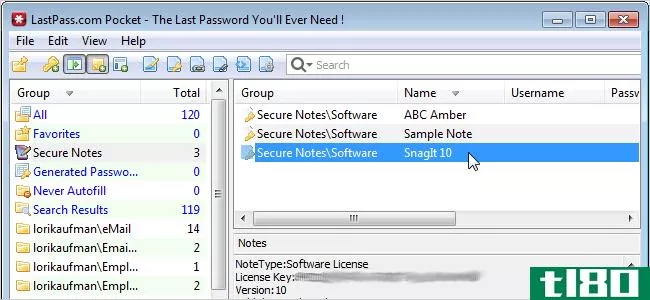使用便携式文件加密工具安全地存储私人文件
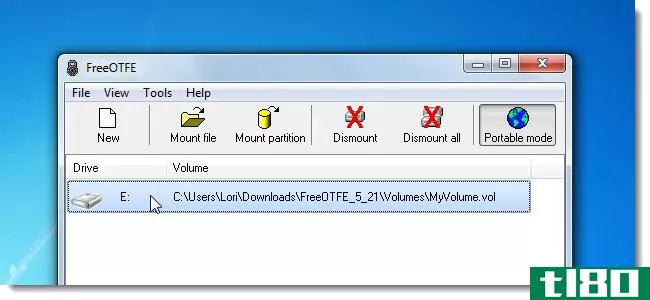
如果你在多台电脑上工作,你可能会把你的数据和便携程序放在一个U盘上。有一个简单易用的便携式方法来存储和访问你的私人文件不是很方便吗?
我们之前向您展示了如何使用TrueCrypt保护USB闪存驱动器上的数据。在Traveler磁盘模式下运行TrueCrypt时,您需要对正在使用的计算机具有管理员权限。
我们发现了另一个名为FreeOTFE的程序,它也创建了类似于TrueCrypt的加密卷。FreeOTFE提供了一种可移植的模式,比如TrueCrypt,它临时安装必要的驱动程序,并且需要管理员权限才能运行。然而,与TrueCrypt相比,FreeOTFE的优势在于FreeOTFE提供了不需要管理员权限就可以运行的FreeOTFE浏览器程序。它不安装任何驱动程序。FreeOTFE Explorer是FreeOTFE的一个更有限的版本,它允许您访问.vol文件中的文件,但它不会为卷分配驱动器号。使用FreeOTFE资源管理器在卷中访问的任何文件都必须在打开之前首先提取。
在本文中,我们将向您展示如何使用主FreeOTFE程序(我们称之为FreeOTFE)。FreeOTFE浏览器程序很容易理解。您可以互换地使用两个版本的FreeOTFE。为存储文件而创建的.vol文件可以由FreeOTFE和FreeOTFE浏览器打开。
从中下载FreeOTFE和FreeOTFE Explorerfreeotfe.org.
要运行FreeOTFE,您必须具有管理员权限。右键单击FreeOTFE.exe文件文件,然后从弹出菜单中选择以管理员身份运行。
注意:如果您没有管理员权限,请使用FreeOTFE浏览器程序。
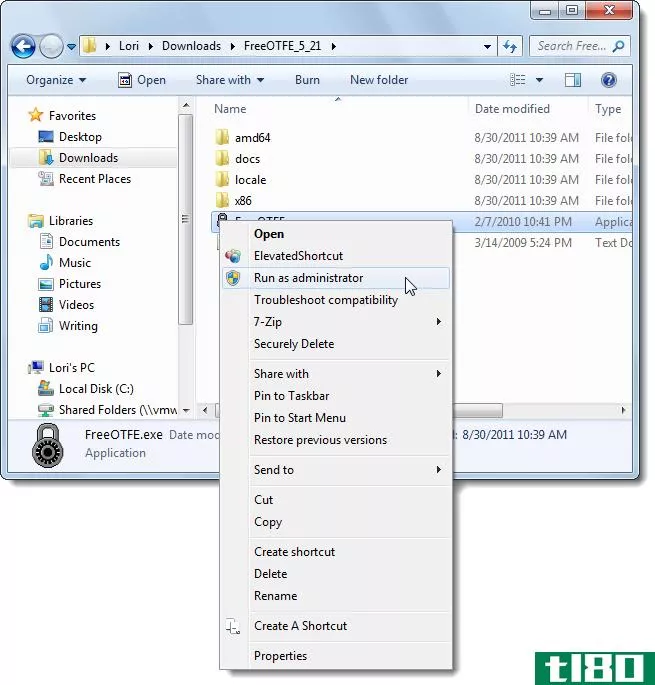
如果显示“用户帐户控制”对话框,请单击“是”继续。
注意:根据您的用户帐户控制设置,您可能看不到此对话框。
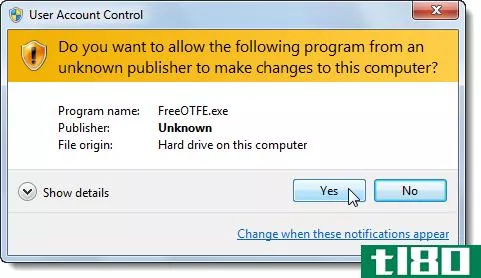
FreeOTFE临时安装要运行的驱动程序。在确认对话框中单击是以安装这些驱动程序。
注意:退出程序时,系统会提示您卸载驱动程序。不会对正在使用的计算机进行永久性更改。
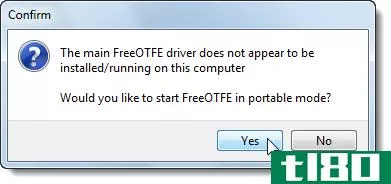
如果单击“否”,选择“不在便携式模式下运行FreeOTFE”,则将显示以下对话框,告诉您在哪里查找安装驱动程序的说明。没有这些驱动程序(FreeOTFE Explorer can),FreeOTFE无法运行。
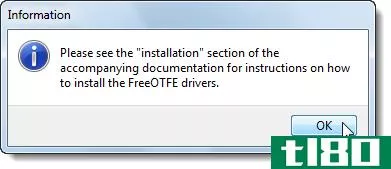
如果未使用“以管理员身份运行”命令运行FreeOTFE,将显示以下对话框。FreeOTFE打开;但是,您不能在程序中执行任何操作。退出程序(从“文件”菜单中选择“退出”),然后使用“以管理员身份运行”命令再次运行程序。
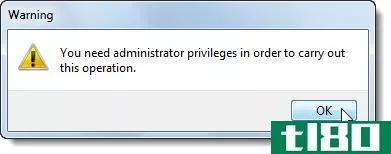
打开FreeOTFE后,单击New创建一个新的卷文件,您可以在其中安全地存储私人文件。
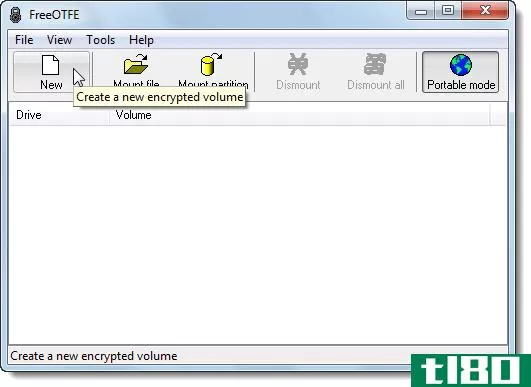
将显示卷创建向导。单击“下一步”继续。
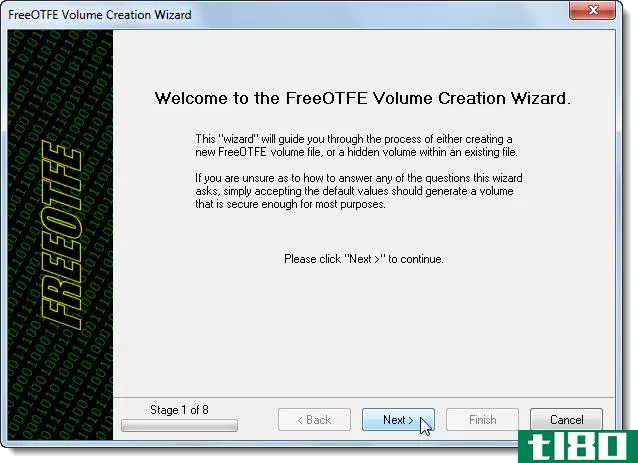
选择是要创建卷文件(可移植),还是要加密分区或整个磁盘。对于本例,我们创建了一个卷文件。选择卷文件并单击下一步。
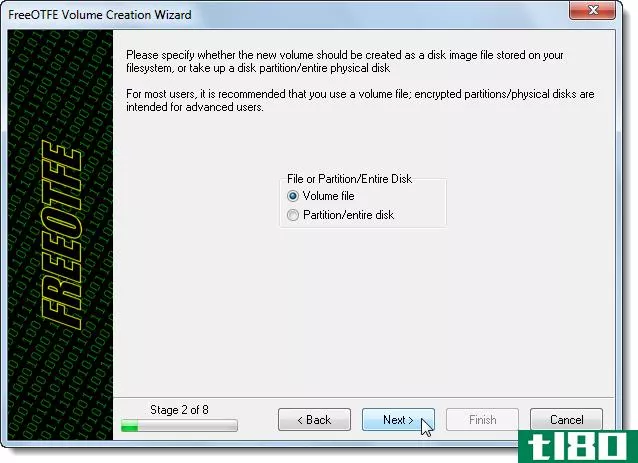
要为卷文件指定名称,请单击“浏览”。
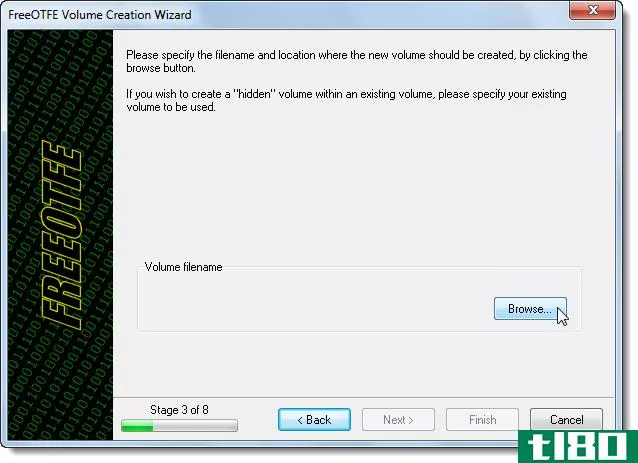
导航到要保存卷文件的位置,在“文件名”编辑框中输入文件名,然后单击“保存”。我们选择将卷文件存储在与FreeOTFE程序相同的文件夹中的卷文件夹中。这使得将程序和卷文件放在USB闪存驱动器上变得很容易,我们将在本文后面进行说明。
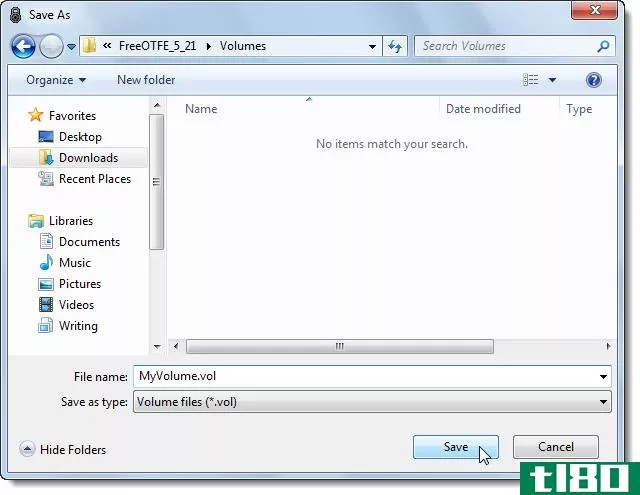
卷文件的完整路径显示在卷文件名框中。单击“下一步”继续。
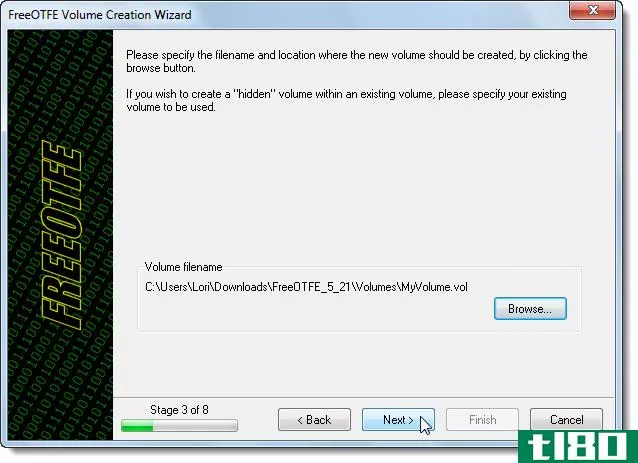
在编辑框中输入卷的所需大小,然后从下拉列表中选择大小是以字节、KB、MB、GB还是TB为单位。
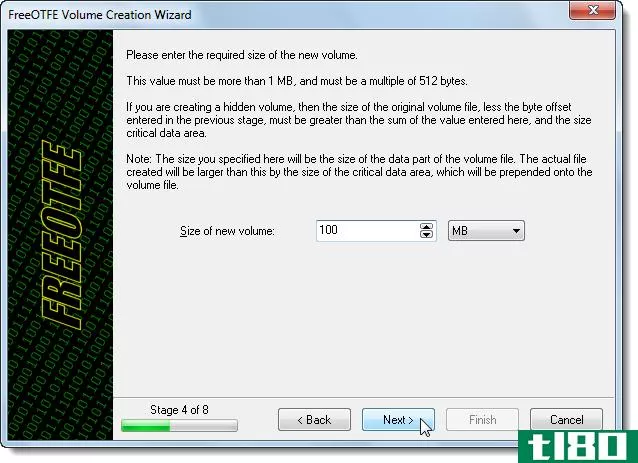
下一个屏幕显示可用的安全选项。如果您不确定要选择哪些选项,只需接受默认选项即可。它们通常足以满足大多数用户。单击“下一步”。
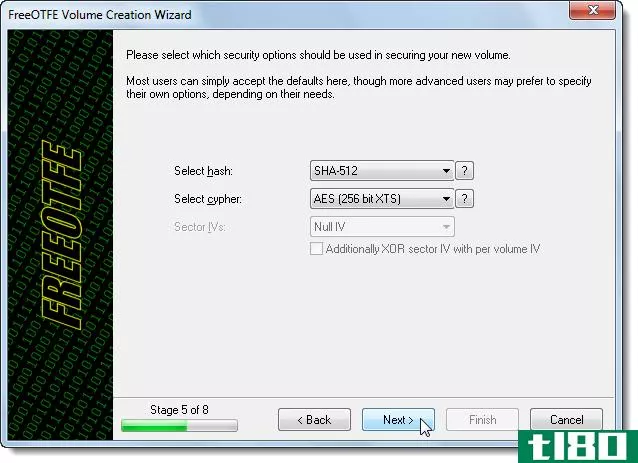
创建新卷时,FreeOTFE对屏幕上列出的项目使用一些随机数据。默认情况下,选择Microsoft CryptoAPI。如果您还想使用鼠标生成其他随机数据。选择鼠标移动。为了节省时间,在本例中,我们没有选择鼠标移动选项。使用该方法生成随机数据需要一段时间。但是,为了提高安全性,我们建议您花点时间使用鼠标移动选项。单击“下一步”。
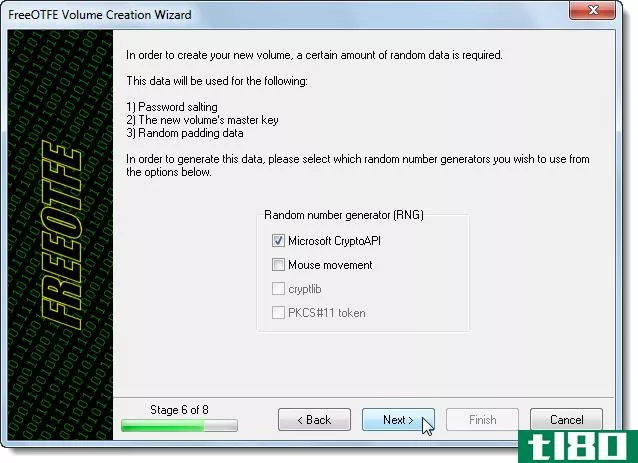
如果您选择通过移动鼠标生成随机数据,将显示以下屏幕。要生成数据,请在屏幕上的白色框中晃动鼠标,直到生成所需的随机位总数(框下方列出)。完成后单击“下一步”。
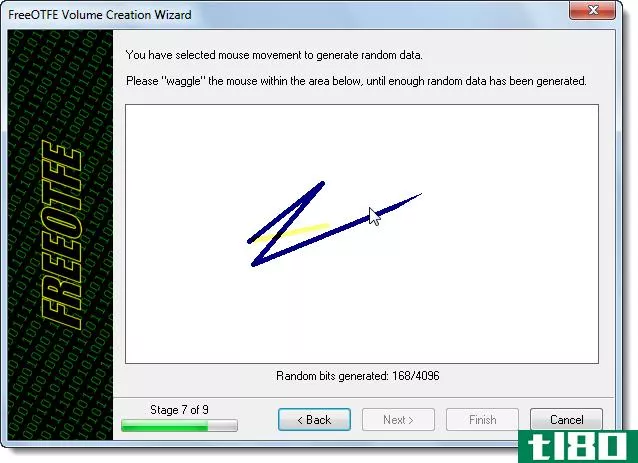
在密码框中输入卷的密码一次,然后在确认密码框中再次输入。在任一框中输入密码后不要按Enter。将在密码中添加Enter作为字符。单击“下一步”继续。
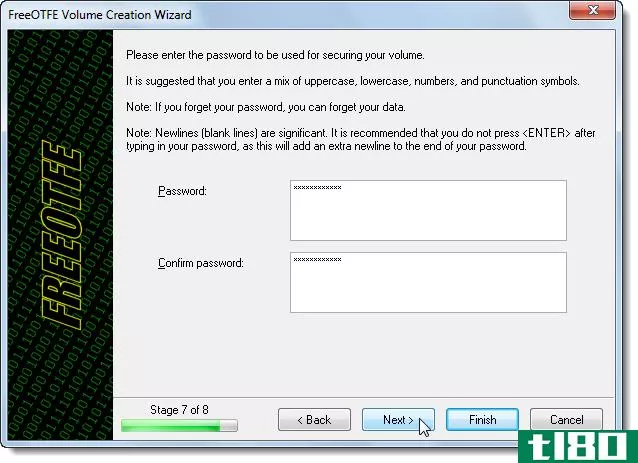
要用于新卷的设置的摘要将在下一个屏幕上列出。要在创建卷后立即装入卷,请选中创建后装入卷复选框。对于本例,建议您选择此选项。
您还可以指定一个特定的驱动器号,以便始终用于此卷(如果可用)。为此,请单击“高级”。
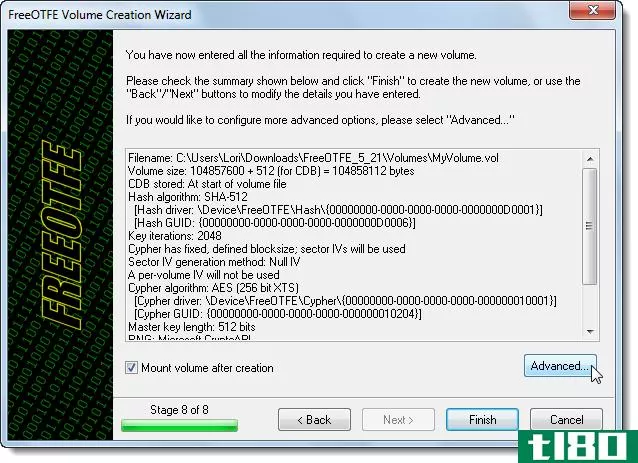
单击“高级选项”对话框上的“驱动器号”选项卡。从下拉列表中选择驱动器号。如果希望每次装入卷时都使用相同的驱动器号,则最好选择一个在大多数计算机上不太可能使用的驱动器号。我们以E:为例,但字母表后面的字母可能是更好的选择。选择驱动器号后,单击“确定”。
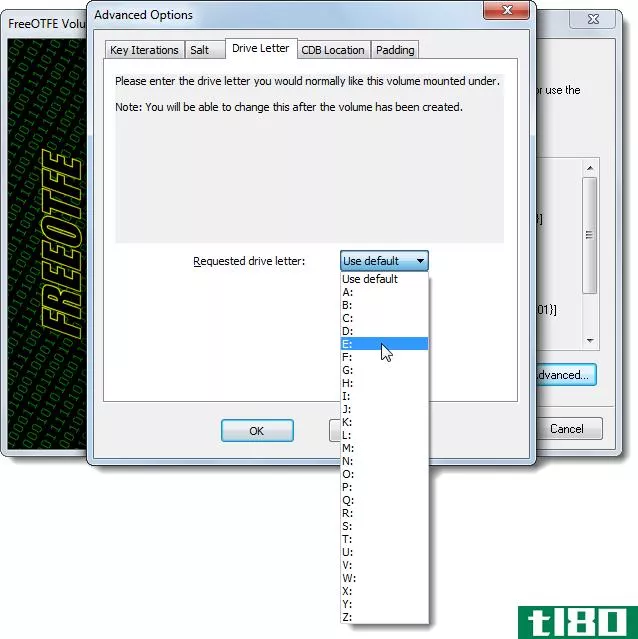
将返回到卷创建向导上的摘要屏幕。单击“完成”创建新卷。
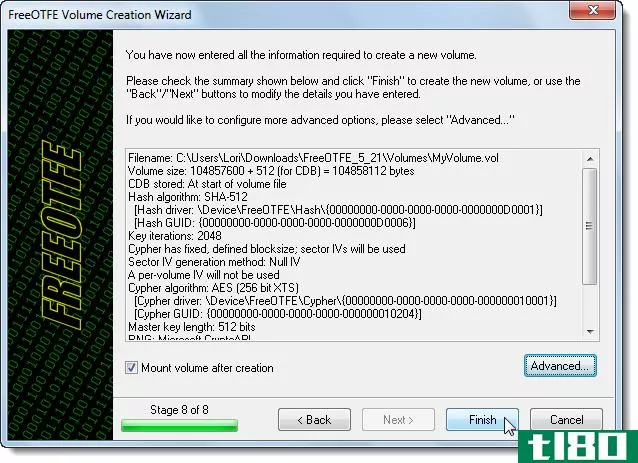
创建卷后将显示一个对话框。建议您格式化卷,就像格式化常规驱动器一样,并在使用卷存储文件之前覆盖卷的可用空间。单击“确定”。
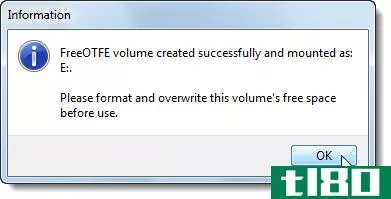
要格式化卷,请在Free OTFE主窗口的列表中选择卷,然后从Tools菜单中选择format。
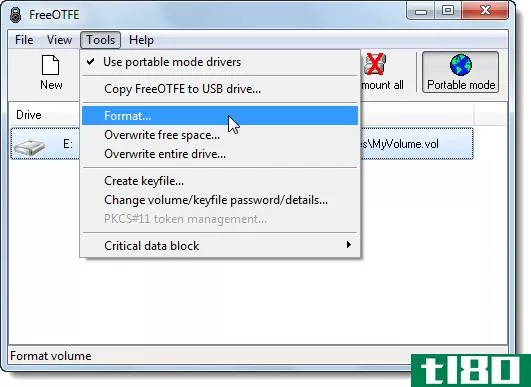
将显示“格式”对话框。接受默认选项并输入卷的卷标。单击开始。
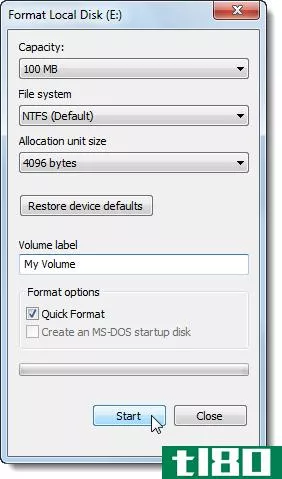
将显示一个警告对话框,告诉您所有数据都将被删除。因为本卷中还没有数据,所以这很好。单击“确定”。
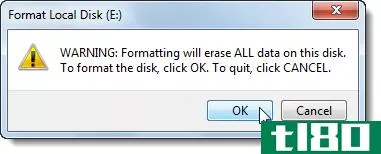
在显示的对话框中单击“确定”,告诉您格式化过程已完成。将返回“格式”对话框。单击“关闭”。
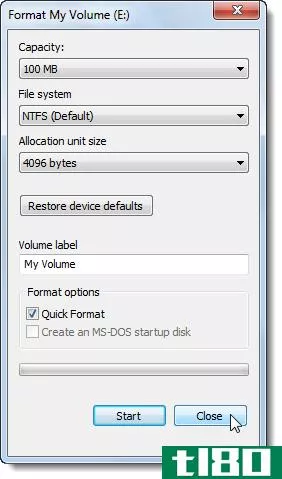
要用随机数据覆盖卷的可用空间,请从“工具”菜单中选择“覆盖可用空间”。
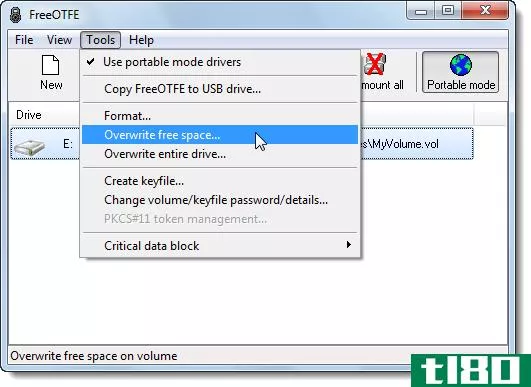
将显示“选择覆盖类型”对话框。选择要使用的随机数据类型。我们选择了更安全的加密数据选项,并从下拉列表中选择了AES(256位XTS)选项。这是一种常用的安全密码方法。单击“确定”。
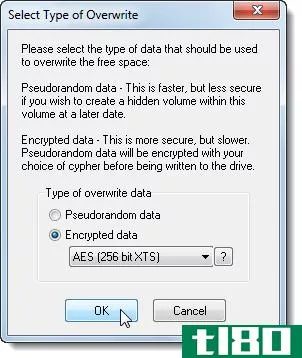
如果选择“加密数据”选项,将显示“随机数据生成”对话框。同样,要生成随机数据,请在白色框中晃动鼠标,直到生成512位。您的进度列在方框下面。生成所需位后,单击“确定”。
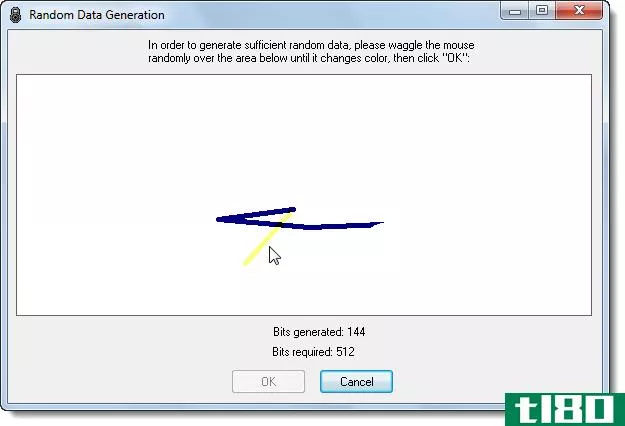
将显示一个确认对话框,警告您如果创建了一个大卷,覆盖过程可能需要很长时间。因为我们的卷只有100MB,应该不会花太长时间。单击“是”。
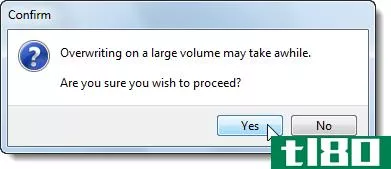
将显示一个对话框,向您显示覆盖过程中大约剩余的时间。
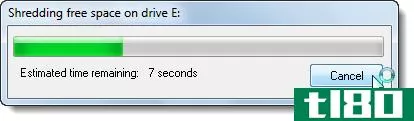
覆盖过程完成后,在显示的确认对话框中单击“确定”。如果您选择在新卷创建后装载它,它将列在FreeOTFE窗口中。
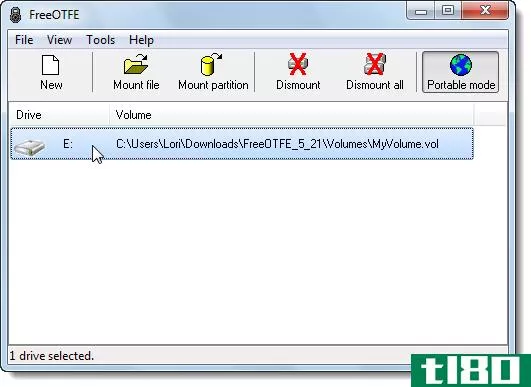
该卷显示在Windows资源管理器的硬盘驱动器部分。您可以双击它来访问它就像任何其他驱动器列出。
注意:这是FreeOTFE和FreeOTFE浏览器不同的地方。FreeOTFE资源管理器不使用驱动器号装载卷。必须在FreeOTFE Explorer程序中装入驱动器。
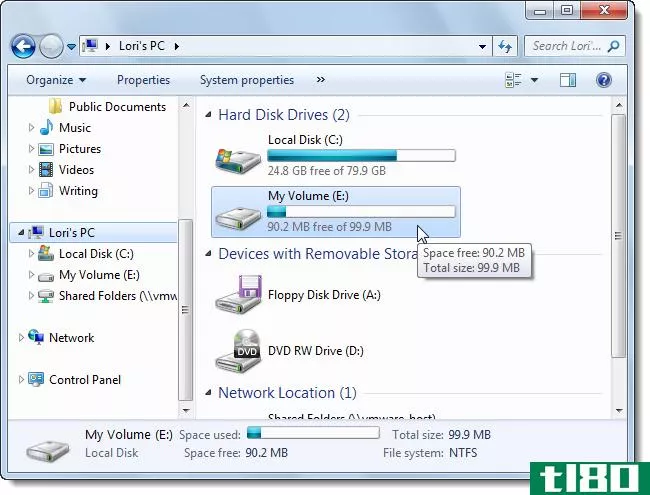
您可以将文件复制并粘贴到卷或驱动器中,也可以在卷中打开文件并进行编辑,就像在任何其他驱动器上编辑文件一样。
注意:FreeOTFE和FreeOTFE Explorer之间的另一个区别是不能直接从卷中复制和粘贴文件或打开文件。要在使用FreeOTFE资源管理器时访问卷中的文件,必须首先提取文件。如果这样做,我们建议您在进行更改后将提取的文件导入卷后,安全地删除这些文件。
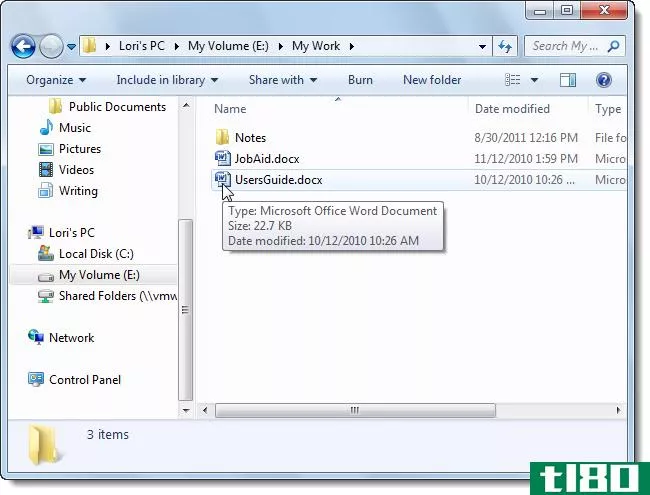
要卸除卷,请再次“锁定”文件,单击卸除。您可能会看到一个对话框,警告您必须强制卸载卷。确保所有Windows资源管理器窗口和访问卷的其他窗口都已关闭,并且卷中的所有文件都已关闭。如果你这样做了,你仍然得到警告,你应该可以强制下马。

您可以轻松更改卷的密码和详细信息。执行此操作之前,请确保卷已卸除。要更改密码或详细信息,请从“工具”菜单中选择“更改卷/密钥文件密码/详细信息”。将显示一个类似于卷创建向导的向导。按照每个屏幕上的说明操作。
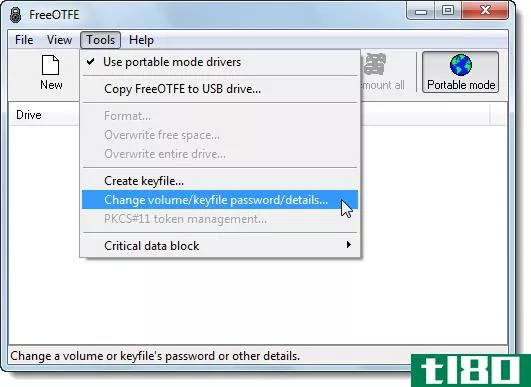
要更改FreeOTFE的选项,请从“视图”菜单中选择“选项”。
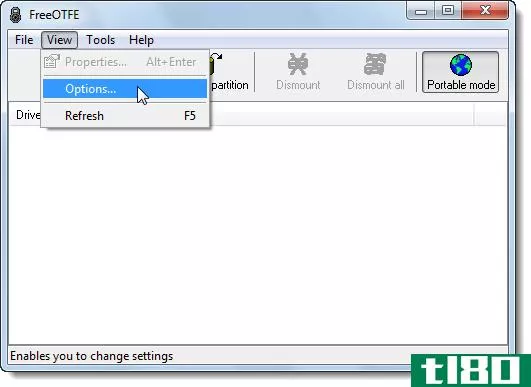
“选项”对话框中有许多选项可供您自定义FreeOTFE。如果更改默认设置,最好保存设置。我们选择将设置保存到FreeOTFE目录中的一个文件中,因此我们的设置在使用FreeOTFE的任何地方都可用。
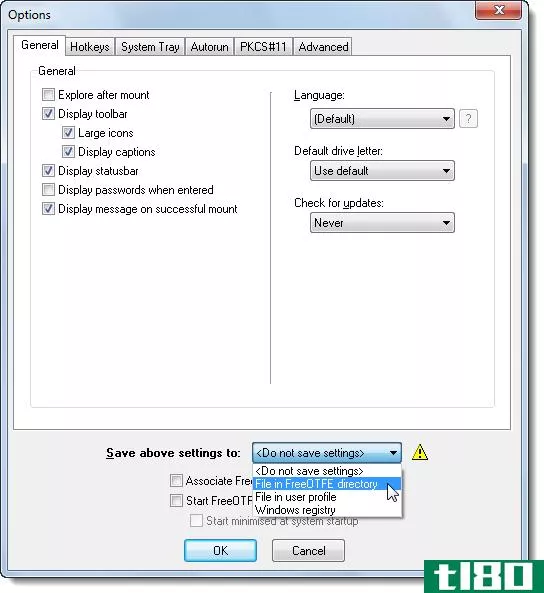
如果在单击“确定”关闭“选项”对话框时未选择要保存上述设置的选项,将显示以下警告对话框。如果您通过单击“是”来指示要持久化设置,则返回到“选项”对话框。选择保存设置的选项,然后再次单击“确定”。
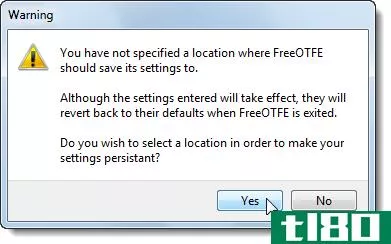
“选项”对话框提供了一个选项,用于将.vol文件与FreeOTFE关联。然而,当我们尝试这个,然后尝试双击.vol文件来装载它时,该文件没有在FreeOTFE中列出。我们当时开着免费的,这是必要的,所以司机们都被装载了。由于此功能似乎不太好,因此建议您使用FreeOTFE中的mount file按钮装载卷。
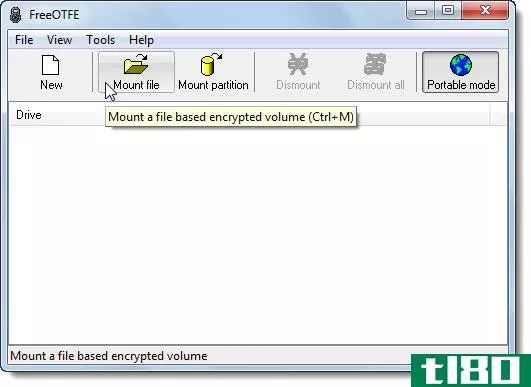
在“打开”对话框中找到卷文件,选择它,然后单击“打开”。
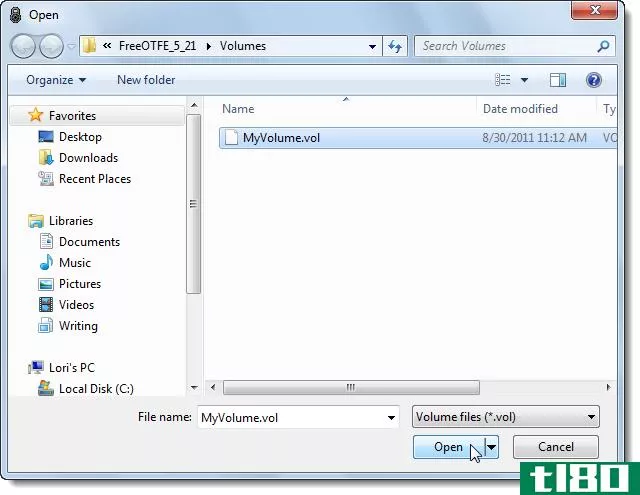
将显示“密钥输入”对话框,供您输入密码以装入卷。FreeOTFE允许您在使用“工具”菜单上的“创建密钥文件”选项时,除了使用密码外,还可以使用密钥文件。如果决定为卷创建密钥文件,请使用…按钮选择密钥文件。您也可以使用驱动器下拉列表选择不同的驱动器号。单击“确定”。
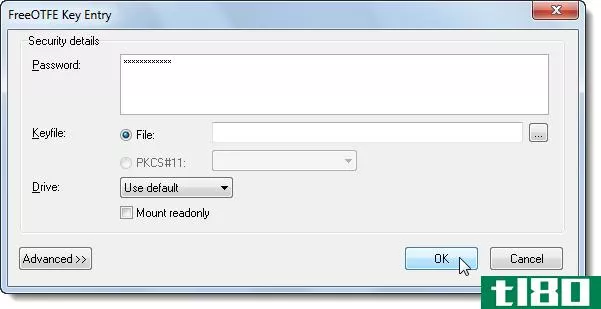
将显示一个对话框,确认装入卷时使用的驱动器号。单击“确定”。
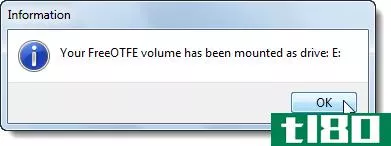
要轻松地将FreeOTFE复制到USB闪存驱动器,请从“工具”菜单中选择“将FreeOTFE复制到USB驱动器”。
注意:在这里可以方便地将卷存储在FreeOTFE目录中。它们将与程序一起复制到USB闪存驱动器。
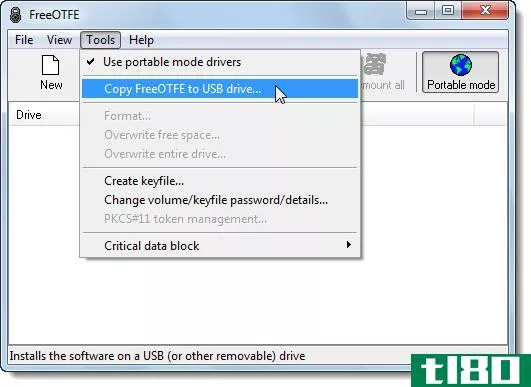
将显示“将FreeOTFE复制到USB驱动器”对话框。如果您的计算机连接了多个USB闪存驱动器,请从驱动器下拉列表中选择要使用的驱动器。如果此时**另一个,请单击“刷新”将其添加到列表中。如果选择默认路径,FreeOTFE将被复制到闪存驱动器根目录上的FreeOTFE目录。要选择其他位置,请使用…按钮。
通过选择设置,您可以选择在将USB闪存驱动器**计算机时自动运行FreeOTFE自动运行.inf若要在**驱动器时启动FreeOTFE,请选中复选框。你也可以隐藏自动运行.inf文件。我们没有选择这些选项,因为我们的USB闪存驱动器上有很多其他数据和便携程序,可能并不总是希望立即运行FreeOTFE。
单击“确定”后,将显示程序文件复制的进度,并显示一个对话框,告诉您何时复制了文件。
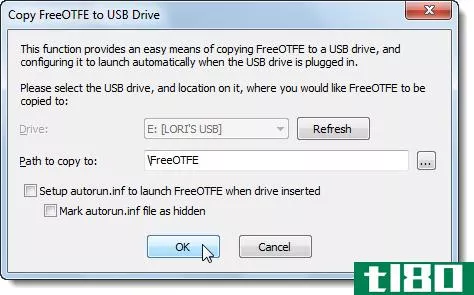
要关闭FreeOTFE,请从“文件”菜单中选择“退出”。
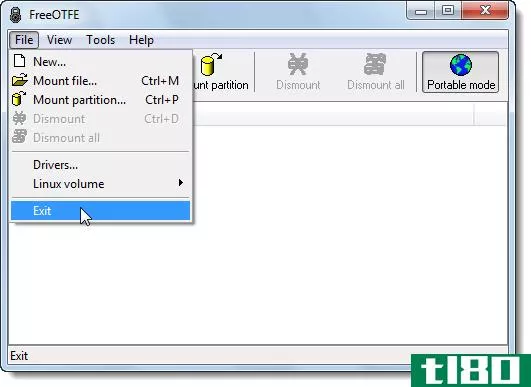
在程序退出之前,系统会提示您关闭便携模式。这将卸载临时安装的驱动程序。单击“是”卸载驱动程序。
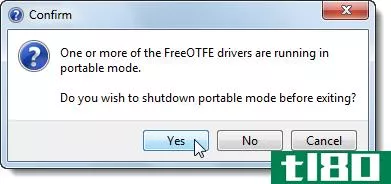
使用FreeOTFE和FreeOTFE资源管理器,您可以轻松地随身携带您的私人文件,并在任何Windows计算机**问它们,无论您是否对该计算机具有管理权限。有一个PDF手册可供下载的两个程序,将帮助您与功能,我们没有涵盖在这里。
- 发表于 2021-04-12 19:57
- 阅读 ( 132 )
- 分类:互联网
你可能感兴趣的文章
完整的指南,以提高您的在线安全和保护您的隐私
...忘症隐姓埋名直播系统,也就是人们熟知的Tails,是一种便携式直播操作系统,你可以从DVD、U盘或SD卡在任何电脑上启动。Tails的主要目标是保护您的隐私和匿名性,所有数据都通过Tor路由。 ...
- 发布于 2021-03-13 15:24
- 阅读 ( 260 )
完整的恶意软件删除指南
... Emsisoft急救包:Emsisoft急救包是一种便携式工具,可以扫描各种恶意软件、病毒等。方便作为一个USB驱动器恢复工具包的一部分。 超级反间谍软件:超级反间谍软件的免费版本可以检测并删除...
- 发布于 2021-03-14 00:00
- 阅读 ( 246 )
如何密码保护你的U盘:5个简单的方法
... 多亏了便携式Rohos磁盘浏览器,它可以直接安装到你的闪存驱动器上,你就不需要在本地系统上安装加密驱动程序了。随后,您可以在任何地方访问受保护的数据。 ...
- 发布于 2021-03-18 13:59
- 阅读 ( 250 )
3个提高谷歌硬盘安全性和隐私性的有用工具
... googledrive使用AES-256保护文件传输,使用AES-128加密静态文件。AES是一种非常安全的加密算法,目前没有任何可行的攻击,是目前美国**的加密标准。 ...
- 发布于 2021-03-24 12:51
- 阅读 ( 433 )
最好的私有加密电子邮件和云办公套件是disroot
...安全的、加密的,并且可以从浏览器或您自己的客户机上使用(我们将马上了解一些其他特性)。 ...
- 发布于 2021-03-25 05:23
- 阅读 ( 195 )
如何用密码保护文件和文件夹
...敏感文件,担心丢失驱动器后会被查看。TrueCrypt可以用作便携式应用程序,允许您访问加密数据,即使在没有安装TrueCrypt的计算机上-TrueCrypt程序文件可以存储在外部驱动器本身。 加密整个Windows系统驱动器,强制任何人在启动计...
- 发布于 2021-04-09 17:13
- 阅读 ( 166 )
为什么你不能“安全地删除”一个文件,以及该怎么做
...用了文件缓存技术,即使是现代的机械驱动器也不能保证使用安全的文件删除工具正常工作。驱动器尽量做到“智能化”,而且并不总是有办法确保文件的所有位都被覆盖,而不是分散在驱动器上。 你不应该试图“安全地删除...
- 发布于 2021-04-10 03:18
- 阅读 ( 189 )